Identification de l'appelant
Configurez et gérez les noms d’identification des appels sortants pour améliorer les taux de réponse et renforcer la confiance des destinataires
Aperçu
Un nom d’appelant sortant efficace vous aide à vous démarquer et à établir le contact avec vos interlocuteurs plus facilement. Lorsque les destinataires voient le nom de votre entreprise au lieu d’un simple numéro de téléphone, ils sont plus enclins à décrocher et à faire confiance à votre communication.Le nom d’appelant est exclusivement réservé aux clients payants qui représentent une entreprise disposant d’un numéro d’identification fiscale et d’un enregistrement d’opérateur américain approuvé. Cette fonctionnalité n’est pas disponible pour un usage personnel.
Comprendre l’identification de l’appelant
Comment fonctionne l’identification de l’appelant
Lorsque vous passez un appel, les opérateurs consultent des bases de données officielles pour afficher le nom de votre entreprise sur le téléphone du destinataire. Ce processus comprend :- Enregistrement en base de données : OpenPhone transmet vos informations d’identification de l’appelant aux bases de données nationales
- Consultation par l’opérateur : Les opérateurs des destinataires récupèrent vos informations lorsque vous appelez
- Affichage sur l’appareil : Le nom de votre entreprise s’affiche sur leur écran
Exigences et limitations
Exigences pour le nom d’identification de l’appelant :- 15 caractères maximum
- Uniquement des lettres, chiffres, points, virgules et espaces
- Aucun caractère spécial comme « + » autorisé
- Ne peut pas utiliser « Private », « Unavailable » ou « Unknown »
- Doit être lié au nom de votre entreprise enregistrée
- ✅ Numéros locaux américains uniquement
- ❌ Non disponible pour les numéros gratuits
- ❌ Non pris en charge pour les numéros canadiens
- ✅ Nécessite des autorisations d’administrateur ou de propriétaire
Configuration de l’identification de l’appelant
Regardez ce tutoriel rapide ou suivez les étapes ci-dessous :Étape 1 : Créer un nom d’identification d’appelant
- Cliquez sur Paramètres dans le menu de gauche
- Sous « Espace de travail », sélectionnez Général
- Cliquez sur Ajouter un nom sous « Noms d’identification d’appelant »
- Saisissez votre identification d’appelant souhaitée (doit correspondre à votre enregistrement d’entreprise)
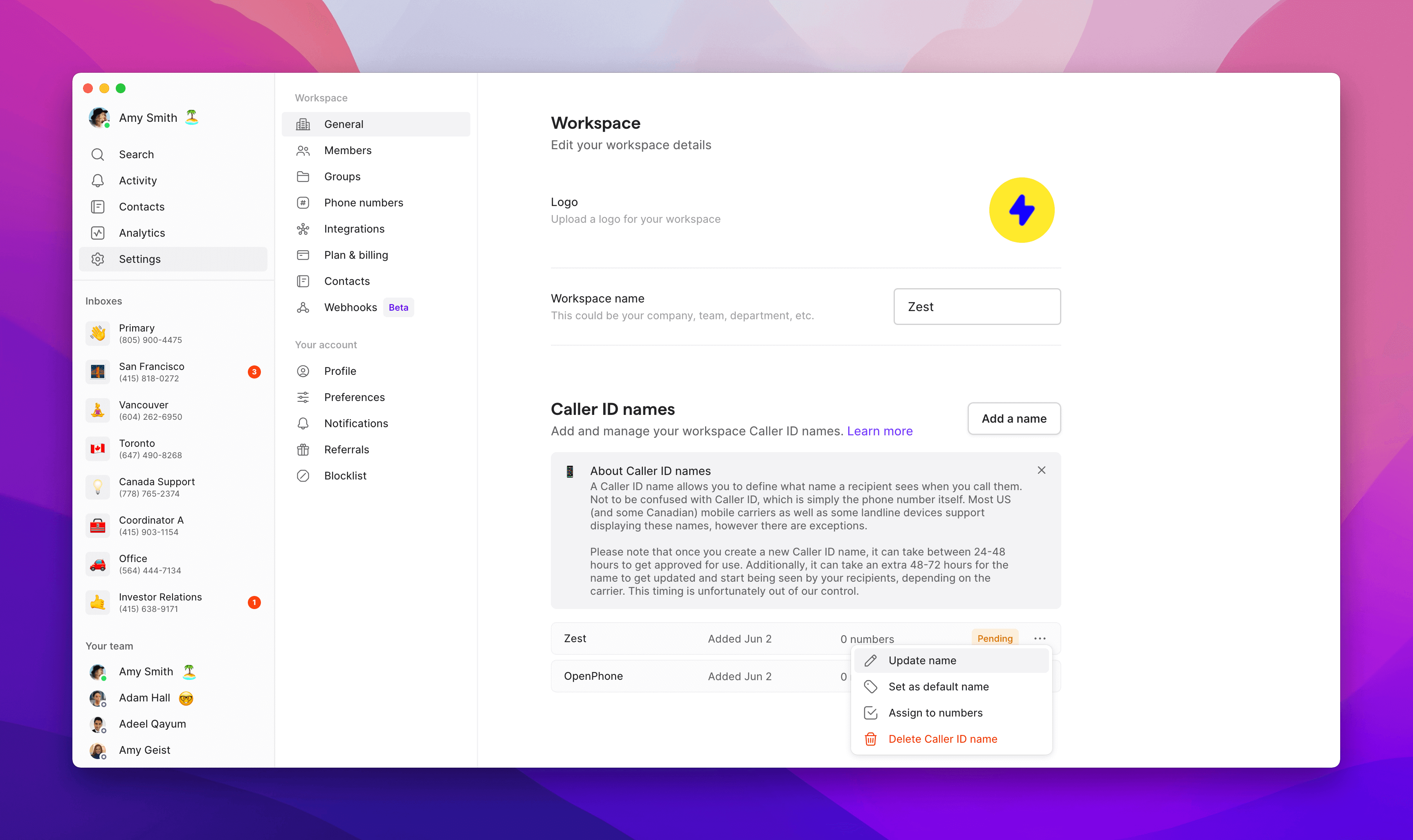
Votre nom d’identification d’appelant doit être lié au nom de l’entreprise figurant sur votre enregistrement auprès de l’opérateur américain. S’il n’y a pas de lien évident, il sera rejeté.
Étape 2 : Attribuer aux numéros de téléphone
Après avoir créé votre nom d’identification d’appelant :- Cliquez sur le lien « 0 numéros » à côté de votre identification d’appelant en attente
- Sélectionnez tous les numéros qui doivent afficher cette identification d’appelant
- Cliquez à l’extérieur de la fenêtre contextuelle pour enregistrer
- Le statut s’affichera comme « En attente » pendant l’approbation
Étape 3 : Attendre l’approbation
- L’approbation prend généralement 48 heures
- Les mises à jour sont traitées chaque semaine
- Après approbation, il peut falloir 2 à 3 jours supplémentaires pour que les modifications se propagent chez tous les opérateurs
Gestion des identifiants d’appelant existants
Modification du nom d’un identifiant d’appelant
- Accédez à Paramètres → Général
- Localisez le nom de votre identifiant d’appelant existant
- Cliquez sur les trois points et sélectionnez Modifier le nom
- Saisissez votre nouveau nom souhaité
- Soumettez pour approbation
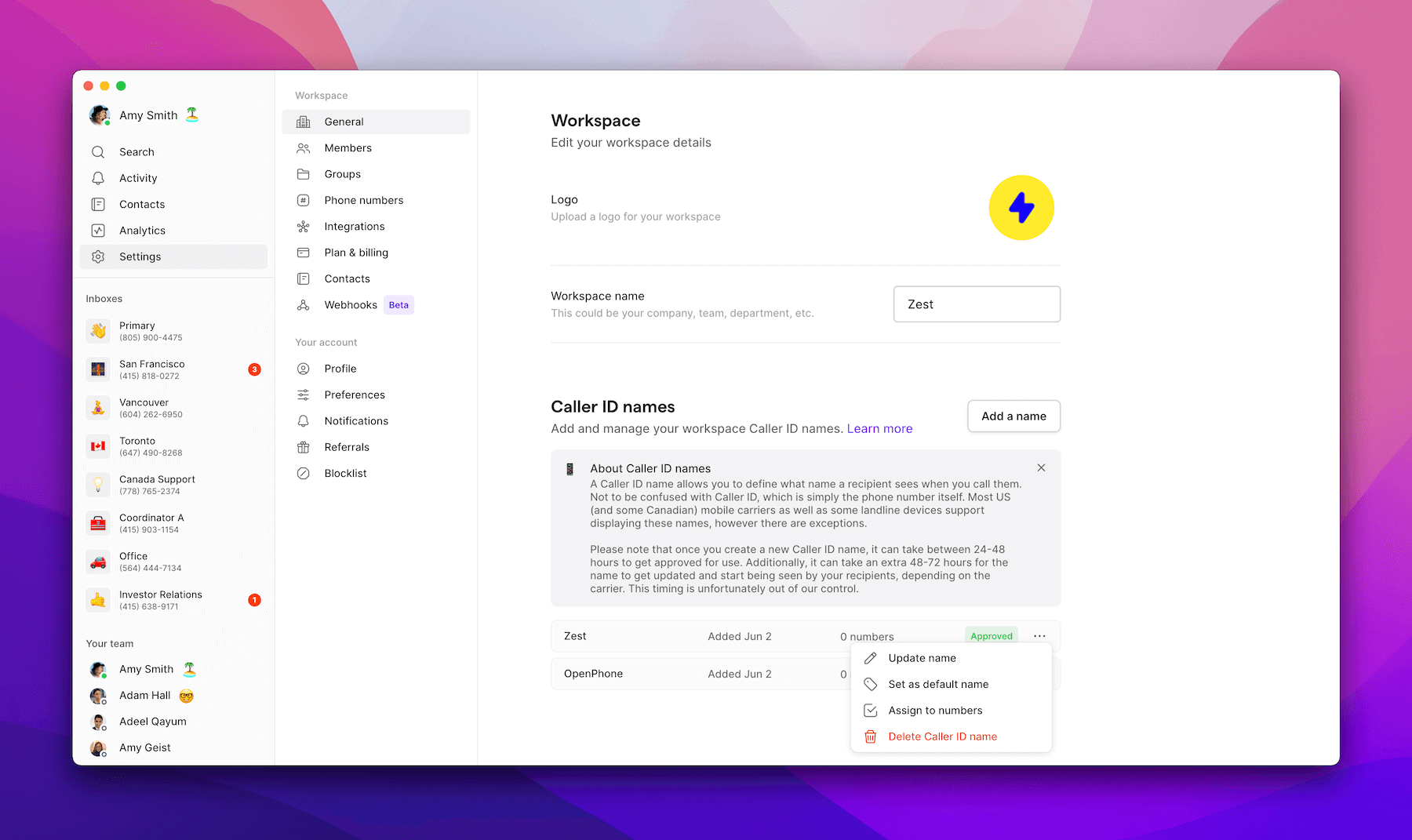
Tant que les modifications sont en attente d’approbation, le nom de votre identifiant d’appelant précédemment approuvé continuera de s’afficher.
Attribution à des numéros individuels
Pour gérer l’identifiant d’appelant d’un numéro spécifique :- Localisez le numéro dans votre espace de travail
- Cliquez sur les trois points → Gérer les paramètres
- Dans les paramètres généraux, recherchez « Nom de l’identifiant d’appelant »
- Sélectionnez ou modifiez l’identifiant d’appelant attribué
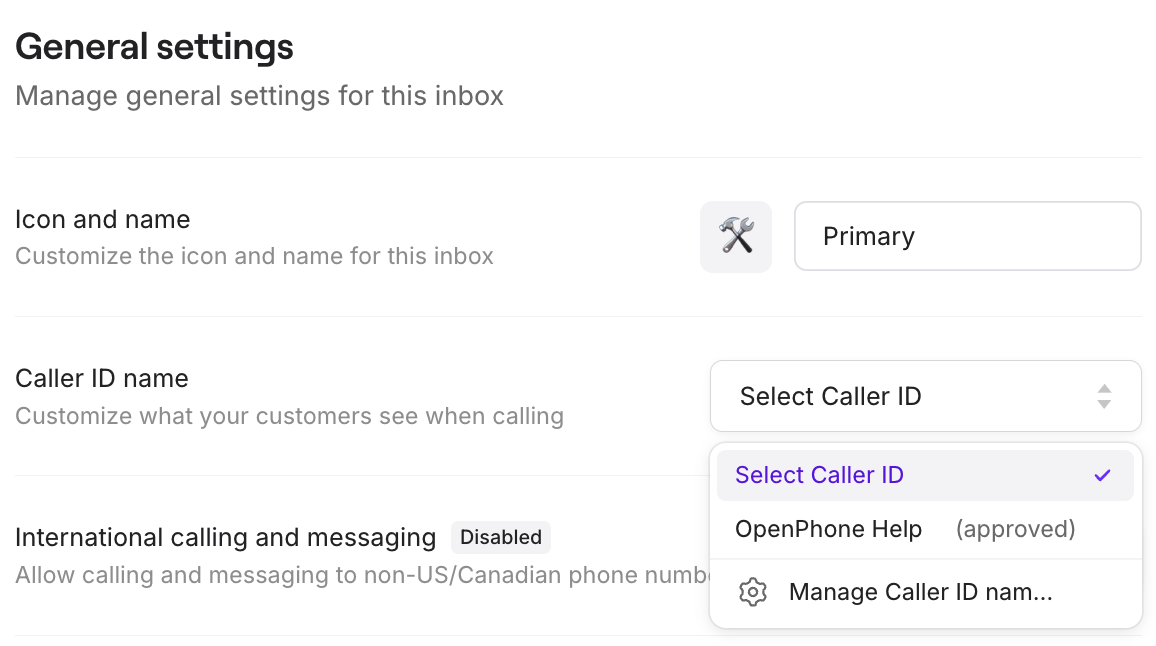
Résolution des problèmes d’affichage
Même avec une configuration appropriée, l’identification de l’appelant peut ne pas toujours s’afficher correctement en raison de divers facteurs :Raisons courantes de non-affichage
Variations des opérateurs- Chaque opérateur a son propre calendrier de mise à jour
- Certains opérateurs utilisent des bases de données obsolètes
- Les politiques d’affichage varient selon le fournisseur
- Numéros verts : Ne peuvent pas afficher les noms d’identification de l’appelant (conçus uniquement pour recevoir des appels)
- Numéros canadiens : Identification de l’appelant non prise en charge en raison des limitations des opérateurs
- Les nouvelles identifications d’appelant prennent 2 à 3 jours pour se propager
- Les mises à jour de base de données ont lieu chaque semaine
- Certains opérateurs mettent à jour moins fréquemment
Ce que vous pouvez contrôler vs. ce que vous ne pouvez pas
Vous pouvez contrôler :- La précision des informations soumises
- Maintenir l’identification de l’appelant à jour
- Assurer la conformité avec les exigences de dénomination
- La fréquence à laquelle les opérateurs mettent à jour leurs bases de données
- Si tous les opérateurs afficheront votre ID
- L’affichage sur les appels internationaux
Gestion des identifiants d’appelant anciens
Si vous avez créé un nom d’identifiant d’appelant avant 2024, vous pourriez rencontrer des limitations lors des modifications.
- Ne peuvent pas être modifiés ou réattribués à de nouveaux numéros
- Seule la suppression est disponible
- Solution : Créer un nouveau nom d’identifiant d’appelant conforme aux exigences actuelles
- Attribuer les numéros souhaités à la nouvelle entrée
FAQ
Pourquoi mon nom d'appelant ne s'affiche-t-il pas ?
Pourquoi mon nom d'appelant ne s'affiche-t-il pas ?
L’affichage du nom d’appelant dépend de plusieurs facteurs, notamment les mises à jour des bases de données des opérateurs, les politiques des opérateurs des destinataires et le délai de propagation. Bien que nous transmettions vos informations à toutes les principales bases de données, nous ne pouvons pas garantir un affichage universel en raison des variations entre opérateurs.
Puis-je utiliser mon nom personnel comme nom d'appelant ?
Puis-je utiliser mon nom personnel comme nom d'appelant ?
Non, le nom d’appelant n’est disponible que pour les entreprises disposant d’un numéro d’identification fiscale et d’un enregistrement approuvé auprès d’un opérateur américain. Le nom doit correspondre à la raison sociale de votre entreprise.
Combien de temps prend l'approbation ?
Combien de temps prend l'approbation ?
L’approbation initiale prend généralement 48 heures. Après approbation, comptez 2 à 3 jours supplémentaires pour que le nom d’appelant commence à s’afficher chez tous les opérateurs.
Puis-je avoir différents noms d'appelant pour différents numéros ?
Puis-je avoir différents noms d'appelant pour différents numéros ?
Oui, vous pouvez créer plusieurs noms d’appelant et les attribuer à différents numéros dans votre espace de travail, à condition que chaque nom soit lié à votre entreprise enregistrée.
Pourquoi ne puis-je pas ajouter de nom d'appelant à mon numéro vert ?
Pourquoi ne puis-je pas ajouter de nom d'appelant à mon numéro vert ?
Les numéros verts ont été conçus exclusivement pour recevoir des appels. Les bases de données de noms d’appelant ne tiennent pas de répertoires pour les numéros verts, ils ne peuvent donc pas afficher de noms d’appelant.
Que faire si mon numéro s'affiche comme « Probablement une arnaque » ?
Que faire si mon numéro s'affiche comme « Probablement une arnaque » ?
Il s’agit d’un problème distinct de la configuration du nom d’appelant. Si votre numéro est signalé comme indésirable, vous devrez collaborer avec les opérateurs pour rétablir la réputation de votre numéro. Contactez le support pour obtenir de l’aide dans cette démarche.
Dois-je configurer le nom d'appelant pour chaque membre de l'équipe ?
Dois-je configurer le nom d'appelant pour chaque membre de l'équipe ?
Non, le nom d’appelant est défini au niveau du numéro de téléphone. Tous les membres de l’équipe utilisant le même numéro de téléphone afficheront le même nom d’appelant.

